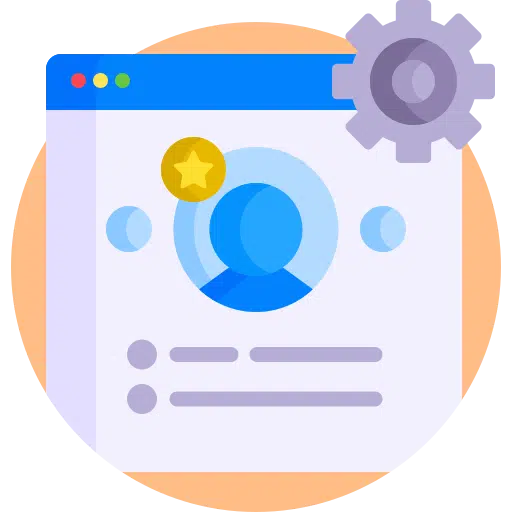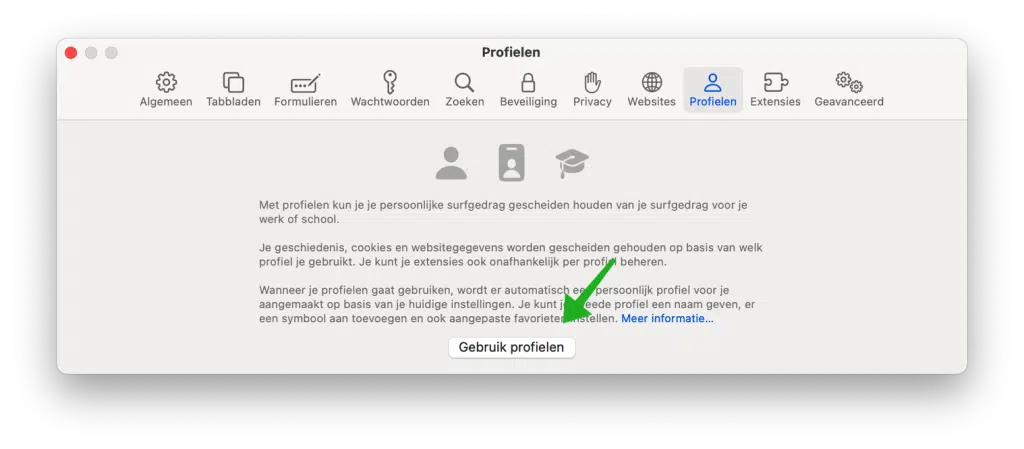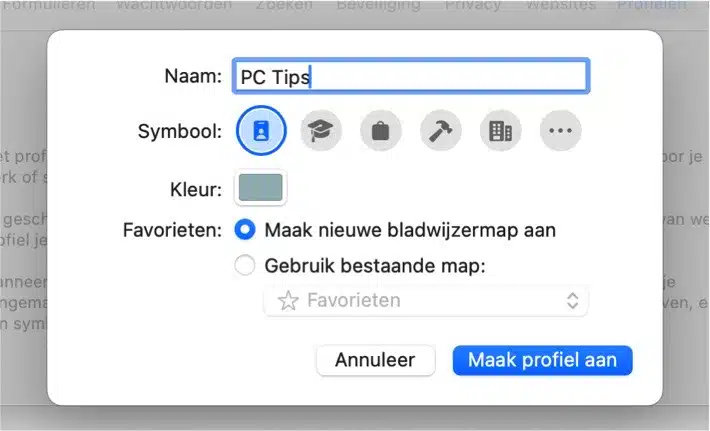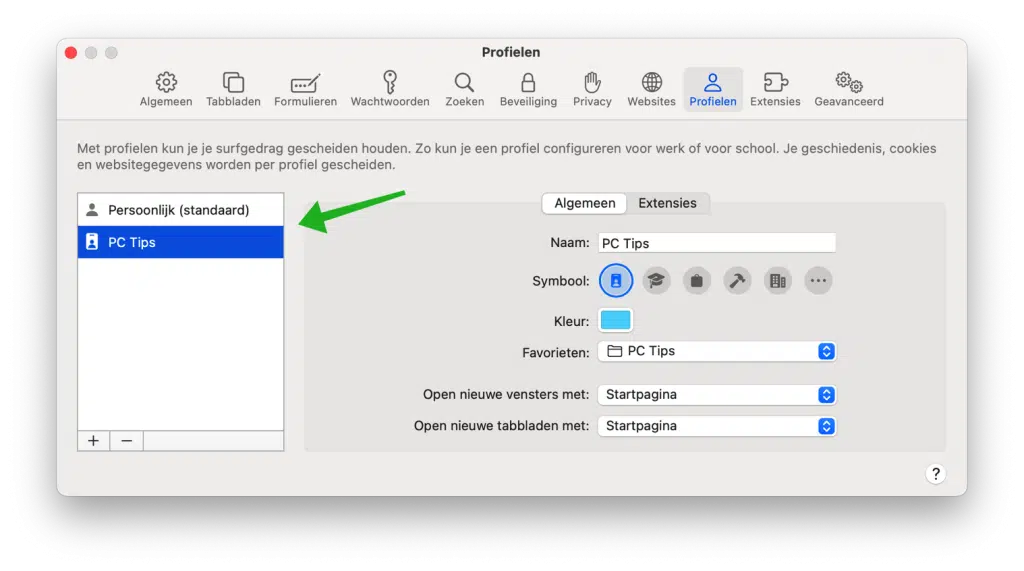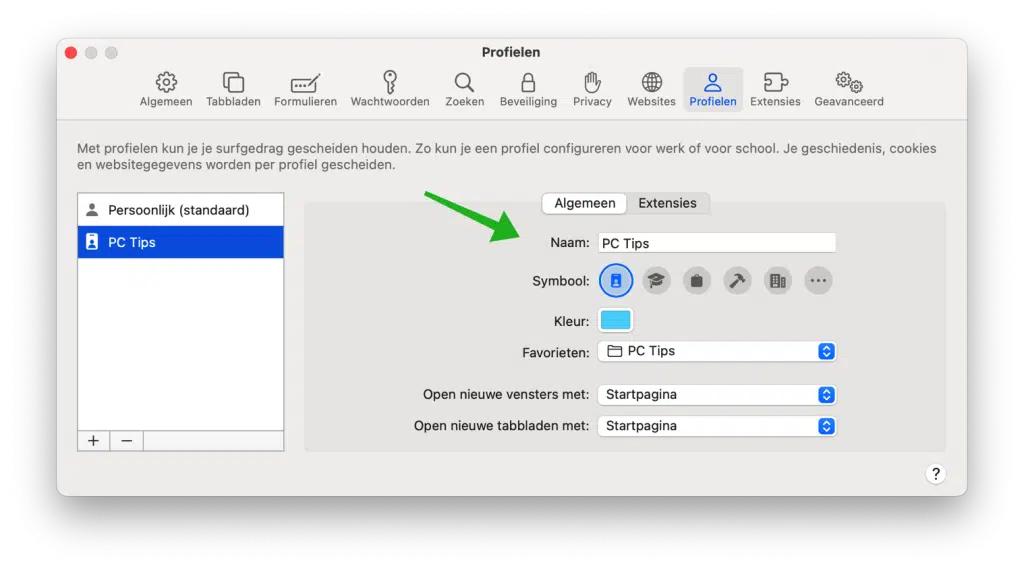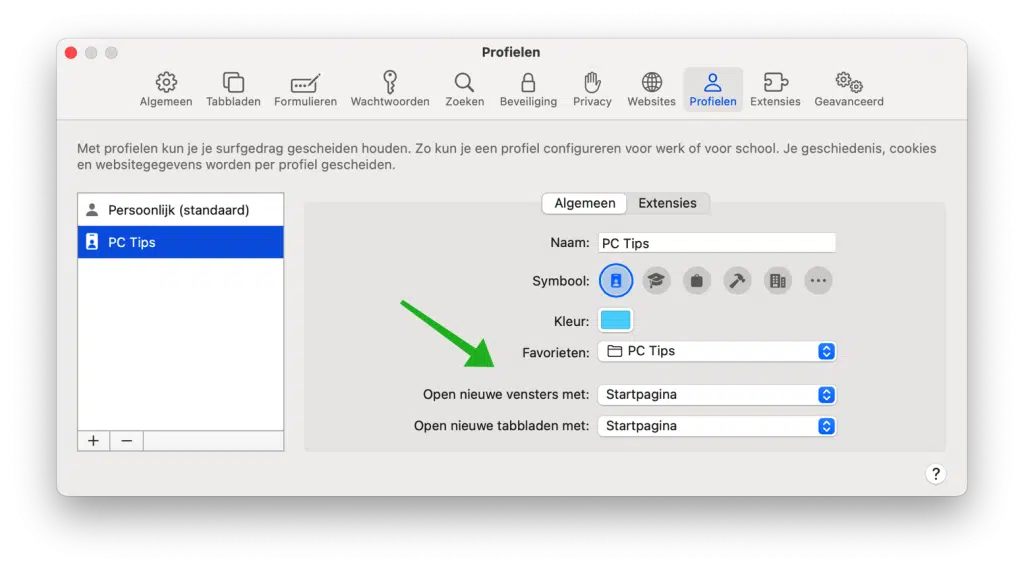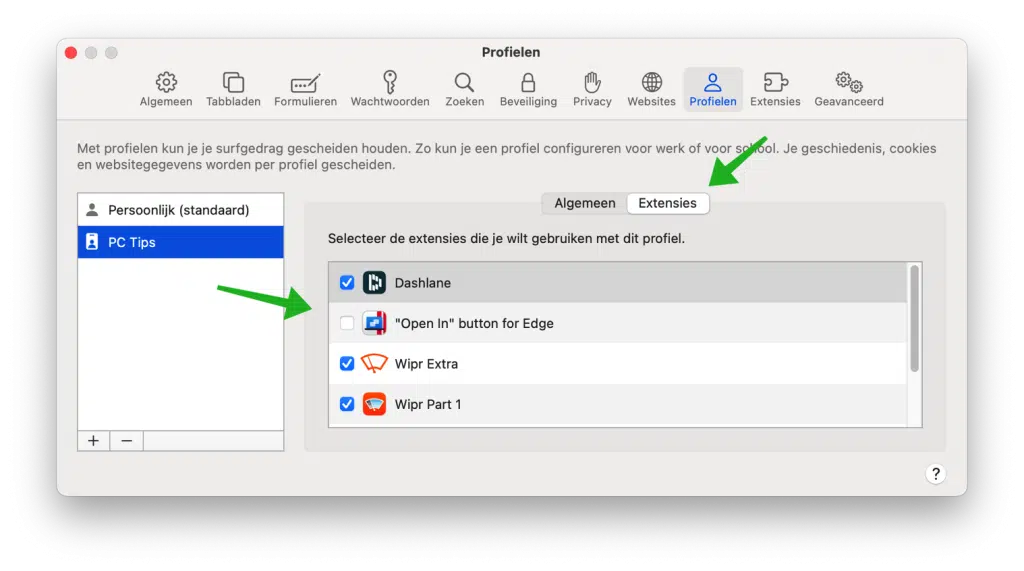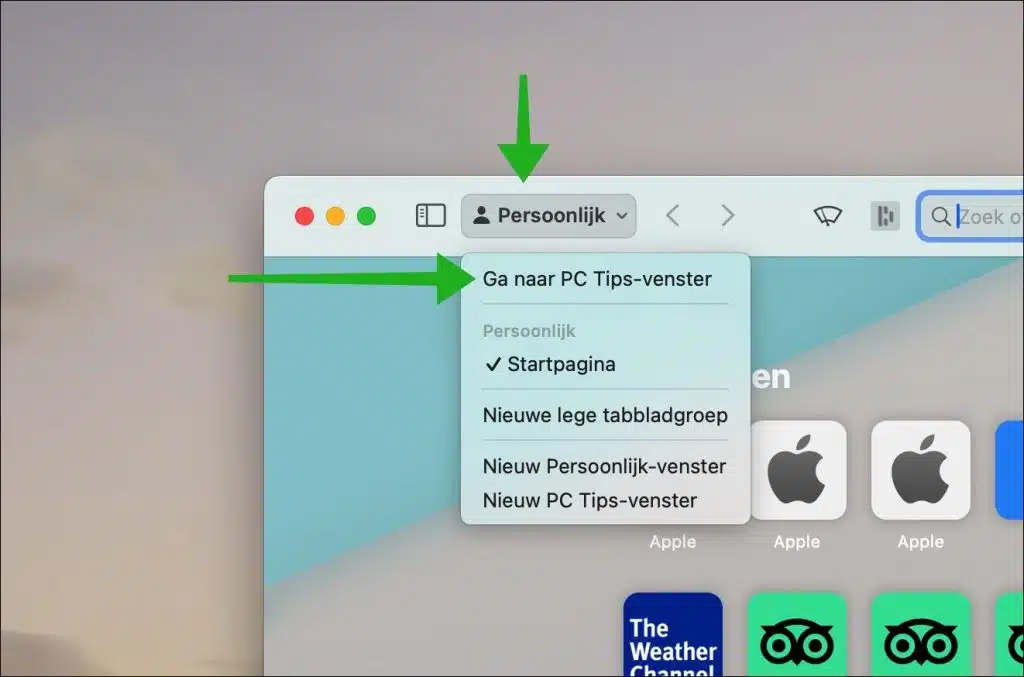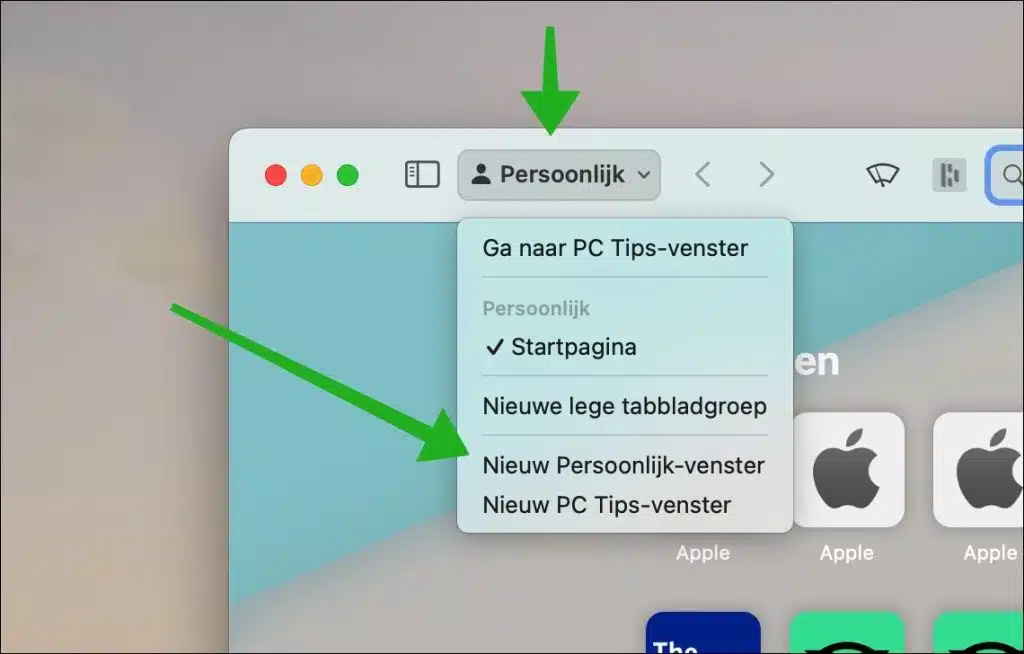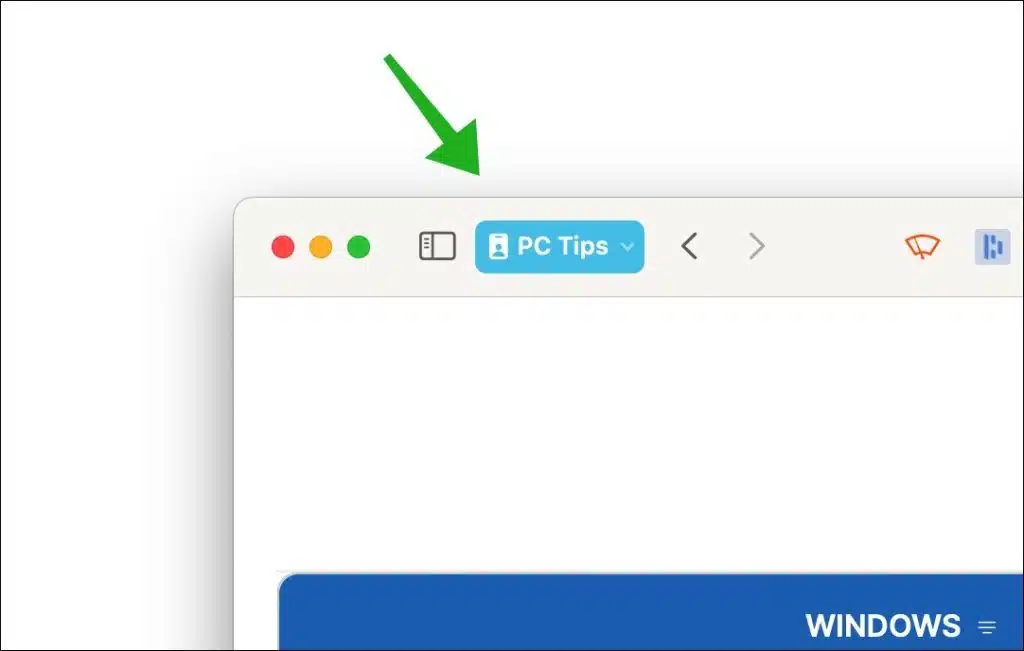La nueva función de perfil en Safari te permite crear múltiples perfiles, cada uno con sus propios favoritos, historial y configuración.
Esto es especialmente útil para las personas que desean compartir su navegador con otros familiares o colegas, pero aun así desean conservar su información y preferencias personales. Un perfil diferente le permite cambiar sin problemas entre perfiles y disfrutar de una experiencia de navegación personalizada.
Crear y administrar el perfil de Safari en macOS Sonoma
hacer un perfil
Para comenzar, primero debe crear uno o varios perfiles.
Cuando comienza a utilizar perfiles, se crea automáticamente un perfil personal para usted en función de su configuración actual. Puedes agregar un segundo perfil o más perfiles y personalizarlos. Para que pueda nombrar el perfil, agregarle un símbolo y también establecer favoritos personalizados.
Abra el navegador Safari. Haga clic en "Safari" en la parte superior izquierda del menú. En el menú, haga clic en "Crear perfil". Luego haga clic en el botón “Usar perfiles”.
Opcional: Si ya existe un perfil, puede hacer clic en el botón "administrar perfiles" y hacer clic en el icono "+" en la parte inferior. Para eliminar un perfil, haga clic en "-".
Ahora puedes crear un perfil. Primero, ingrese un nombre claro para el nuevo perfil. Después de esto puedes elegir un símbolo de identificación. Se muestran cuatro símbolos de forma predeterminada, cada uno con una identificación para, por ejemplo, un perfil personal, una escuela, trabajo o perfil compartido. Al hacer clic en “…” puedes elegir más símbolos.
Aquí puede elegir un color para el perfil de identificación. Esto facilita ver qué perfil se ha elegido en Safari. Finalmente, puede crear una nueva carpeta de favoritos o importar sus favoritos actuales a este perfil. Cada marcador está separado por perfil. Haga clic en "crear perfil" para continuar.
Ahora ha creado un nuevo perfil. Una vez que haya creado el perfil, puede comenzar a administrar los perfiles.
Administrar perfil
Abra el navegador Safari. Haga clic en "Safari" en la parte superior izquierda del menú. En el menú, haga clic en "Administrar perfiles".
A la izquierda verás una lista de los diferentes perfiles que están activos en Safari. Siempre hay un perfil Personal (predeterminado). Luego verá los otros perfiles que se han creado. Al hacer clic en un perfil, puede cambiar la configuración de este perfil seleccionado.
Por ejemplo, al hacer clic en la pestaña "General", puede cambiar el nombre del perfil, así como el símbolo y el color reconocibles. También puede cambiar la carpeta de favoritos de este perfil.
El navegador Safari se puede abrir de forma diferente en cada perfil. Por ejemplo, puede abrir nuevas ventanas o nuevas pestañas con la página de inicio, la página en blanco o la misma página.
Cuando haces clic en la pestaña “Extensiones” puedes elegir qué extensión quieres usar en el perfil seleccionado. Esto hace posible utilizar ciertas extensiones correctamente o no en un determinado perfil.
Por ejemplo, podrías bloquear anuncios en un perfil de trabajo y no en un perfil personal. Dependiendo, por supuesto, de las extensiones que haya instalado. Para ello, marque o desmarque una extensión en particular.
Una vez que haya configurado las preferencias para todos los perfiles como desee, puede comenzar a utilizar los perfiles.
Usar perfiles
Hay dos formas de abrir un perfil en Safari. Esto consiste en alternar entre un perfil en la ventana actualmente activa o abrir el perfil en una nueva ventana. Usando una nueva ventana puedes, por así decirlo, abrir dos perfiles o más al mismo tiempo.
Para abrir un perfil en la ventana actual, haga clic en el cuadro con el perfil activo y seleccione el nuevo perfil con "Ir a ”. Al elegir esta opción, se cerrará el perfil actual y se reemplazará con el perfil seleccionado.
También puede optar por abrir un nuevo perfil en una nueva ventana. Como mencioné, el perfil actual permanecerá abierto en la misma ventana, pero el perfil seleccionado se abrirá en una ventana separada.
Para abrir un perfil en una nueva ventana, haga clic en el cuadro con el perfil activo y seleccione el nuevo perfil con “Nuevo -ventana".
Siempre reconoces un determinado perfil por; por supuesto, el nombre, el icono del perfil elegido, el color del perfil seleccionado y posiblemente también los marcadores y el historial de navegación. Esto siempre está separado de forma predeterminada.
Espero haberte informado con esto. ¡Gracias por leer!